Удалить аккаунт Facebook без возможности восстановления прямо сейчас
Всем известно, что Facebook является одной из крупнейших социальных платформ. Вы можете оставаться на связи со своими друзьями и семьями через Facebook мгновенно. Тем не менее, некоторые люди могут устать от огромных обновлений и рекламы. Есть много причин, объясняющих, почему люди хотят навсегда удалить учетную запись Facebook. Если вы уже решили выйти из Facebook, эта статья станет вашим полным руководством.
В следующих параграфах показаны последствия и решения по удалению вашей учетной записи Facebook. Поэтому вы можете внимательно прочитать, чтобы выяснить, действительно ли вы хотите избавиться от старой учетной записи Facebook. Позже выполните следующие шаги, чтобы удалить учетную запись Facebook на мобильный или ПК с легкостью.
- Часть 1. В чем разница между деактивацией и удалением моей учетной записи
- Часть 2: что будет после удаления учетной записи FB
- Часть 3: Как я могу удалить свою учетную запись FB без пароля
- Часть 4: Как удалить учетную запись Facebook навсегда и без ожидания дней 14
- Часть 5: Как восстановить удаленные сообщения Facebook после удаления учетной записи
Часть 1: В чем разница между деактивацией и удалением моей учетной записи
На самом деле, Facebook предлагает два варианта для людей, которые хотят прекратить использовать Facebook на определенный период времени. Другими словами, вы можете деактивировать или удалить свою учетную запись Facebook. Так как же отличить эти два варианта?
Другими словами, вы можете деактивировать или удалить свою учетную запись Facebook. Так как же отличить эти два варианта?
В тот момент, когда вы деактивируете свою учетную запись Facebook, другие не смогут видеть вашу временную шкалу или искать вас. Хотя некоторая информация, например отправленные вами сообщения, может оставаться видимой для других. Ну, деактивация учетной записи Facebook не имеет большого значения. Вы можете активировать свой идентификатор Facebook в любое время.
Что касается удаления учетной записи Facebook, все, что хранится в вашем идентификаторе Facebook, будет полностью удалено. Но ваши друзья по-прежнему имеют доступ к сообщениям, которые вы отправляли раньше. Тем не менее, вы не сможете восстановить свою учетную запись Facebook после того, как вы удалили ее.
Как вы отменяете / деактивируете свою учетную запись Facebook
Шаг 1. Выберите значок «Меню» в правом верхнем углу страницы Facebook.
Шаг 2. Выберите вариант «Настройки»
Шаг 3. Нажмите «Общие» на левой панели.
Нажмите «Общие» на левой панели.
Шаг 4. Выберите «Управление учетной записью».
Шаг 5. Прокрутите вниз и нажмите «Деактивировать свою учетную запись».
Вы можете деактивировать учетную запись Facebook на iPhone или Android через общие настройки учетной записи Facebook, что аналогично деактивация аккаунта Snapchat.
Часть 2: Что произойдет после удаления учетной записи FB
Вопрос 1: Могу ли я удалить свою учетную запись Facebook прямо сейчас?
Ответ 1: Вы не можете немедленно удалить учетную запись Facebook. Команда Facebook задерживает удаление на несколько дней. Для удаления данных, хранящихся в системах резервного копирования, может потребоваться до 90 дней. К счастью, ваша информация Facebook не доступна на Facebook в этот период.
Вопрос 2: Каковы последствия удаления учетной записи Facebook?
Ответ 2: Удаление учетной записи Facebook занимает несколько дней. И помните, больше не входите в свою учетную запись Facebook. В противном случае ваш запрос на удаление будет автоматически отменен.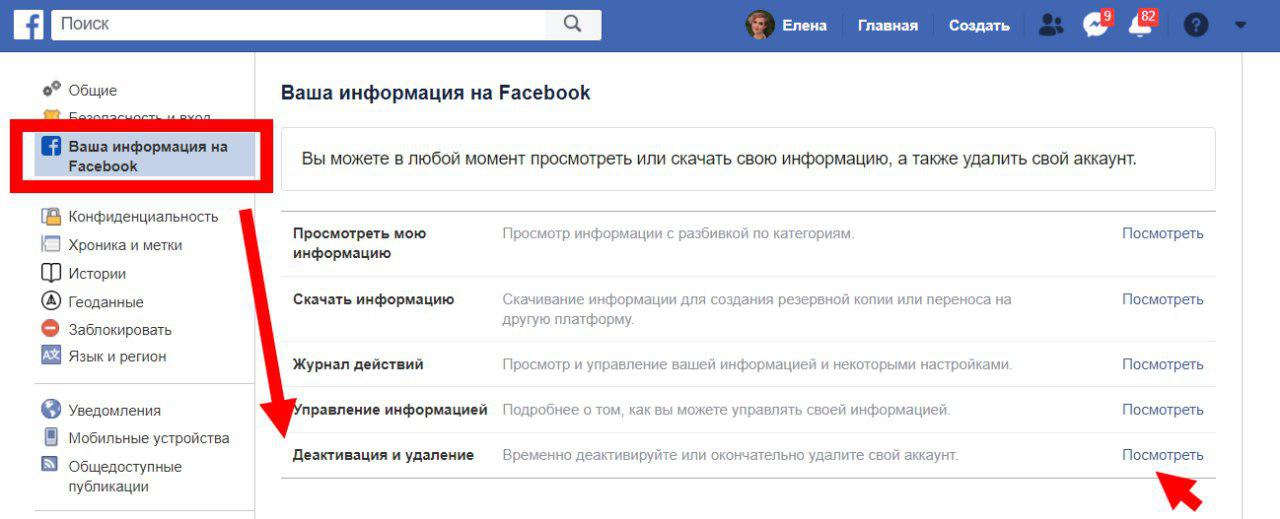 Кроме того, вы не можете удалить историю сообщений и другую информацию, которая не хранится в вашей учетной записи. Таким образом, другие люди по-прежнему могут видеть сообщения, которые вы отправили после удаления вашей учетной записи Facebook. Однако вы могли восстановить удаленные фотографии Facebook, сообщения и т. д.
Кроме того, вы не можете удалить историю сообщений и другую информацию, которая не хранится в вашей учетной записи. Таким образом, другие люди по-прежнему могут видеть сообщения, которые вы отправили после удаления вашей учетной записи Facebook. Однако вы могли восстановить удаленные фотографии Facebook, сообщения и т. д.
Вопрос 3: Что действительно происходит, когда я удаляю свою учетную запись Facebook?
Ответ 3: Вы больше не можете использовать эту учетную запись Facebook. И все ваши личные данные, связанные с учетной записью, будут стерты. Ваши фотографии или заметки могут все еще существовать на серверах Facebook. Но другие пользователи Facebook не могут получить к ним доступ.
Часть 3: Как я могу удалить свою учетную запись FB без пароля
Что если вы забыли пароль для входа в Facebook? Есть ли способ удалить учетную запись Facebook без пароля? К счастью, Facebook предлагает несколько способов восстановления. Вы можете сбросить пароль Facebook и войти в учетную запись Facebook без особых усилий. Позже можно легко отменить учетную запись Facebook временно или навсегда.
Позже можно легко отменить учетную запись Facebook временно или навсегда.
Шаг 1. Выберите ссылку «Забыли пароль» на главной странице Facebook.
Шаг 2, Сбросьте пароль, указав свой адрес электронной почты или вопросы безопасности / контакты
Шаг 3, Уйти в свою учетную запись Facebook
Шаг 4. Найдите страницу настроек Facebook и нажмите «Безопасность» в левом столбце.
Шаг 5. Выберите «Деактивировать свою учетную запись» или посетите страницу «Удалить мою учетную запись».
Поэтому следуйте инструкциям на экране и управляйте ссылкой для удаления учетной записи Facebook. Позже вы можете успешно запросить окончательное удаление.
Часть 4: Как удалить учетную запись Facebook навсегда и без ожидания дней 14
Вы можете открыть страницу общих настроек Facebook, чтобы при необходимости загрузить копию своих данных Facebook. В противном случае после удаления учетной записи Facebook ничего не останется.
Шаг 1, Перейдите на страницу www.facebook.com/help/delete account
Шаг 2, Войдите в Facebook с учетной записью и паролем
Шаг 3. Нажмите «Удалить мою учетную запись».
Нажмите «Удалить мою учетную запись».
Шаг 4, Войдите в свою учетную запись Facebook и введите код с картинки
Шаг 5. Выберите «ОК», чтобы подтвердить запрос на удаление Facebook.
Не входите в свою учетную запись Facebook в течение следующих 14 дней. Позже вы можете удалить учетную запись Facebook навсегда и сразу.
Не пропустите
Как удалить сообщения на Facebook
Как очистить историю поиска в Facebook
Часть 5: Как восстановить удаленные сообщения Facebook после удаления учетной записи
Для людей, которые удаляют важные сообщения Facebook без резервного копирования, Apeaksoft Android Восстановление данных ваш конечный инструмент. Вы можете восстановить удаленные или потерянные сообщения, контакты, фотографии, журналы вызовов и любые другие файлы с телефонов Android, планшетов и SD-карт без потери данных. А его удобный интерфейс позволяет пользователям легко и быстро восстанавливать сообщения после удаления учетной записи Facebook.
Android Восстановление данных
- Восстановление данных, потерянных в различных сценариях, включая проблему с SD-картой, ошибочное удаление и т.
 Д.
Д. - Поддержка типов файлов 20, таких как сообщения, галерея, журналы вызовов, видео и многое другое.
- Полностью совместим с более чем 5,000 Android портативными устройствами.
- Сделайте резервную копию ваших данных Android в том числе потерянные или удаленные файлы на ваш компьютер.
Шаг 1, Подключите Android к Android Data Recovery
Запустите Android Data Recovery на ПК с Windows или Mac. Позже, используйте молниеносный USB-кабель для подключения смартфона или планшета Android к компьютеру. Подождите несколько секунд, пока эта программа не обнаружит ваш смартфон.
Шаг 2, Включить режим отладки по USB
Выберите «ОК», когда увидите уведомление о разрешении отладки по USB на устройстве Android. Если нет, вам необходимо следовать инструкциям на экране, чтобы вручную активировать режим отладки USB.
Шаг 3, Выберите сообщения для восстановления
Вам будет необходимо выбрать определенный тип файла для восстановления. В это время установите небольшой флажок перед «Контакты». Затем выберите «Далее», чтобы двигаться дальше.
В это время установите небольшой флажок перед «Контакты». Затем выберите «Далее», чтобы двигаться дальше.
Шаг 4, Начните восстанавливать удаленные сообщения Facebook
Выберите и просмотрите подробную информацию о любом сообщении свободно. Вы можете включить «отображать только удаленные элементы», чтобы видеть только удаленные сообщения Facebook. Выбрав удаленные сообщения Facebook, нажмите кнопку «Восстановить» в правом нижнем углу.
Так что не стесняйтесь удалять учетную запись Facebook на Android или других платформах. Даже если вы по ошибке удалили что-то, вы все равно можете получить его обратно с помощью этой мощной программы восстановления данных.
Как удалить страницу в Facebook навсегда: подробная инструкция
Skip to content- Инструкции
Несмотря на попытки Facebook противодействовать безвозвратному удалению любого пользовательского аккаунта, сделать это вполне возможно с определенной помощью. Единственный метод, который можно осуществить самостоятельно – деактивация аккаунта в настройках Facebook. Однако перед проведением этой операции важно понять разницу между удалением и деактивацией.
Единственный метод, который можно осуществить самостоятельно – деактивация аккаунта в настройках Facebook. Однако перед проведением этой операции важно понять разницу между удалением и деактивацией.
- Как удалить страницу в фейсбук навсегда
- Как временно удалить аккаунт в Facebook (деактивировать)
- Как удалить аккаунт фейсбук навсегда с телефона
Деактивация аккаунта означает, что большинство информации, хранящейся в профиле Facebook, будет временно удалено, однако вы сможете в любое время восстановить эти данные. Информация профиля, фотографии и посты останутся в вашем Facebook, при этом будучи невидимыми для остальных пользователей, включая друзей.
Удаление аккаунта означает полное исчезновение этой информации. Это намного более безопасный и эффективный метод удаления вашей страницы Facebook из Всемирной сети, но одновременно и наиболее радикальный. Если вы когда-нибудь решите снова пользоваться Facebook, вам придется создавать профиль с нуля – заново добавлять посты и фотографии, искать друзей и осуществлять настройки.
Перед тем, как навсегда удалить свой аккаунт в фейсбук, необходимо:
- Сохранить всю свою информацию. Для этого нужно войти в Facebook со своего аккаунта, зайти в меню «Ваша информация на Facebook» по ссылке и нажать «Посмотреть» в разделе “Скачать информацию”. На следующей странице нажмите “Создать файл”. Это обеспечит возможность при необходимости восстановить данные после того, как вы удалите свой аккаунт в Facebook.
- Понимать, что даже после безвозвратного удаления аккаунта Facebook следы вашего присутствия в этой социальной сети никуда не пропадут. Не исчезнут, например, отправленные вами личные сообщения, так как они хранятся не только в вашем Facebook, но и в профиле получателя.
- Наконец, полное удаление профиля Facebook может длиться вплоть до 90 дней после создания запроса. Все ваши данные станут недоступными сразу после подачи заявки, однако продолжат оставаться на серверах Facebook в течение определенного периода очистки.

Если вы уверены, что хотите удалить аккаунт в фейсбуке, посетите специальную страницу по этой ссылке.
Перед тем как удалить фейсбук навсегда, вам будет предложено:
- деактивировать аккаунт в Facebook Messenger
- сохранить всю вашу информацию на компьютер (фотографии, публикации и другой контент)
- переназначить администраторов в страницах (пабликах) где вы администратор
- настроить права ко всем вашим приложениям Facebook.
Это необязательные шаги, если вы окончательно решили удалить страницу фейсбук навсегда тогда нажимайте “Удалить аккаунт“.
Как временно удалить аккаунт в Facebook (деактивировать)
Если вы сочли полное удаление аккаунта слишком радикальным решением, вариант деактивации будет наиболее подходящим. Это более простой и гораздо менее рискованный процесс. Зайдите в настройки, а затем в раздел «Ваша информация на Facebook» по этой ссылке и возле пункта “Деактивация и удаление” нажмите “Посмотреть“.
Здесь выберите “Деактивация аккаунта” и затем “Продолжить с отключением аккаунта“. Вам будет предложено ввести пароль от аккаунта Facebook, который вы хотите деактивировать.
На следующем шаге необходимо будет заполнить небольшую анкету, указав причину временного удаления страницы Facebook, также если вы были администратором пабликов, вам будет предложено переназначить в них администраторов, для того чтобы страницы остались активными. Здесь же можете удалить все ранее созданные приложения, отказаться от будущих email-уведомлений и использования Facebook Messenger.
После этого можно нажать кнопку “Деактивировать”.
В будущем деактивированный аккаунт в любое время может быть восстановлен по вашему желанию.
Как удалить аккаунт фейсбук навсегда с телефона
Если у вас нет доступа к компьютеру для удаления фейсбука, вы можете воспользоваться телефоном. Самый простой способ зайти через браузер вашего iPhone или Android-устройства и повторить действия описанные выше.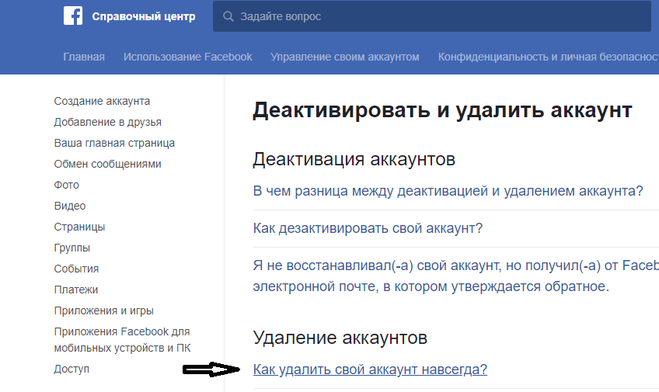 Тем не менее, вы также можете воспользоваться и мобильным приложением Facebook. Чтобы удалить фейсбук с телефона следуйте нашей инструкции:
Тем не менее, вы также можете воспользоваться и мобильным приложением Facebook. Чтобы удалить фейсбук с телефона следуйте нашей инструкции:
- В приложении Facebook тапните по меню внизу, а затем внизу меню раскройте раздел “Настройки и конфиденциальность” и выберите “Настройки”.
- В настройках пролистайте примерно до середины до раздела “Ваша информация на Facebook“. Здесь перейдем в раздел “Управление аккаунтом“.
- Тапаем по “Деактивация и удаление” и на следующем экране выбираем нужный способ удаления, либо “Деактивация аккаунта” – это временное удаление страницы в фейсбуке, либо “Удаление аккаунта” – соотвественно удаление аккаунта в фейсбук навсегда. Затем выбираем “Продолжить с … аккаунта”.
Надеемся наша статья помогла удалить аккаунт в социальной сети Facebook. Со временем какие-то пункты меню в Facebook могут измениться, поэтому если у вас не получилось удалить свою страничку в Facebook пишите об этом в комментариях.
Оцените пост
[всего: 0 рейтинг: 0]
FacebookКак удалить или деактивировать свою учетную запись Facebook
Facebook, как и многие другие платформы социальных сетей, претерпел значительные изменения за последние несколько лет. Я бы даже сказал, что использование Facebook на самом деле изменилось — по крайней мере, для меня — после масштабной утечки данных в Facebook, в результате которой были раскрыты личные данные более 500 миллионов пользователей. Я также больше не нахожу Facebook особенно полезным или интересным, и в основном это просто пузырь отвлечений и рекламы вещей, которые я, возможно, обсуждал с другом в WhatsApp или Instagram.
Как и я, если вам также не нравится проводить время на Facebook и вы редко входите в систему, чтобы проверить свою ленту, то почему бы не удалить свою учетную запись? Лучше закрыть и оставить его навсегда, чем отвергать эту идею до тех пор, пока не произойдет очередная утечка данных или скандал с конфиденциальностью. Кроме того, вы также можете временно деактивировать свою учетную запись Facebook, если хотите сделать небольшой перерыв и вернуться к ней позже. Вы пришли в нужное место, независимо от того, что вы решите делать со своей учетной записью Facebook, потому что я собираюсь объяснить, как деактивировать или удалить вашу учетную запись.
Кроме того, вы также можете временно деактивировать свою учетную запись Facebook, если хотите сделать небольшой перерыв и вернуться к ней позже. Вы пришли в нужное место, независимо от того, что вы решите делать со своей учетной записью Facebook, потому что я собираюсь объяснить, как деактивировать или удалить вашу учетную запись.
Как удалить или деактивировать свою учетную запись Facebook в 2023 году
Возможность удалить или деактивировать свою учетную запись Facebook, как и следовало ожидать, скрыта глубоко в настройках учетной записи вашего профиля. Вот пошаговое руководство, в котором подробно описано, как добраться до него через веб-сайт:
- Откройте веб-браузер и перейдите по адресу www.facebook.com .
- Войдите в свою учетную запись и нажмите на фотографию профиля в правом верхнем углу экрана, чтобы открыть всплывающее меню.
- Нажмите Настройки и конфиденциальность > Настройки , чтобы открыть настройки своей учетной записи на новой странице.

- Нажмите Подробнее в Центре учета , выделенном синим цветом, чтобы открыть страницу центра учета.
- Теперь нажмите Личные данные в меню левой боковой панели, а затем Владение учетной записью и контроль . 2 Изображения
- Нажмите Деактивация или удаление и выберите учетную запись, которую хотите удалить или деактивировать. 2 Изображения
- Теперь выберите, хотите ли вы удалить или деактивировать свою учетную запись, и нажмите продолжить .
- Нажмите Продолжить еще раз, когда вам будет показан список ваших страниц Facebook (если они у вас есть), а затем введите свой пароль для окончательного подтверждения. 2 изображения
Вот и все. Вы успешно удалили или деактивировали свою учетную запись Facebook. Процесс довольно прост, как только вы попадете на нужную страницу с необходимыми настройками.
Вы можете выполнить те же действия, чтобы найти возможность удалить или деактивировать свою учетную запись в приложениях Facebook для Android и iOS. Просто перейдите на страницу настроек в приложении и выполните шаги, упомянутые выше, чтобы найти параметр в Центре учетных записей.
Просто перейдите на страницу настроек в приложении и выполните шаги, упомянутые выше, чтобы найти параметр в Центре учетных записей.
Удаление или деактивация вашей учетной записи Facebook
Я рекомендую деактивировать вашу учетную запись Facebook, а не удалять ее, если вам нужен только небольшой перерыв от платформы или просто социальных сетей в целом. Иногда все, что вам действительно нужно, — это просто короткий перерыв, чтобы выбрать правильный курс действий, поэтому вы можете временно деактивировать его, если вы не согласны навсегда удалить его навсегда. Деактивация учетной записи Facebook, по сути, скроет ваш профиль от общественности, и вы не сможете получить доступ к платформе, пока не восстановите ее. Он также деактивирует все страницы Facebook, которыми вы управляете в одиночку, поэтому я рекомендую передать его кому-то другому, если вы хотите, чтобы страница оставалась активной в то время, когда вы находитесь вдали от платформы.
Деактивация учетной записи Facebook также лишает вас возможности входить на сайты и в службы, к которым вы обращаетесь, используя учетную запись Facebook, так что имейте это в виду.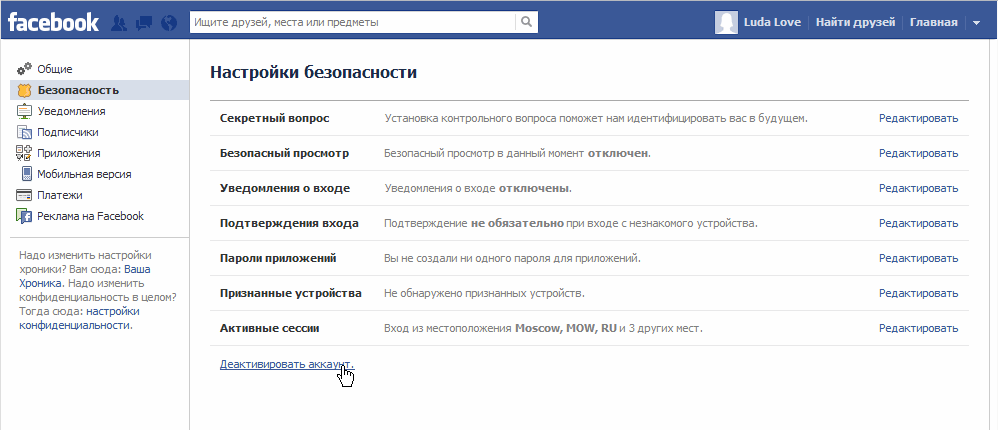 Однако Facebook Messenger останется активным, а это означает, что вы можете продолжать использовать его и поддерживать связь со своими друзьями и семьей. А если вы и этого не хотите, то можете деактивировать его отдельно.
Однако Facebook Messenger останется активным, а это означает, что вы можете продолжать использовать его и поддерживать связь со своими друзьями и семьей. А если вы и этого не хотите, то можете деактивировать его отдельно.
Удаление вашей учетной записи Facebook, с другой стороны, навсегда сотрет вашу учетную запись — по крайней мере, так говорит Facebook — и вы не сможете получить контент и информацию, которыми вы поделились на платформе. Он также удалит Messenger и все ваши сообщения, поэтому используйте этот вариант, только если вы абсолютно хотите удалить свою учетную запись Facebook и никогда больше ее не использовать. Вы можете передумать и отменить удаление своей учетной записи в течение 30 дней, но после этого пути назад уже нет.
Facebook может потребоваться до 90 дней с момента начала процесса удаления, чтобы стереть все ваши данные с платформы, но вы не сможете получить к ним доступ в течение этого периода. Копии ваших данных могут оставаться в резервном хранилище через 90 дней, но Facebook может использовать их только в случае аварии, потери данных или в таких случаях, как юридические вопросы, нарушение сроков и многое другое. Просто имейте в виду, что удаление вашей учетной записи Facebook является необратимым действием, и вы не сможете восстановить ее по истечении 30-дневного льготного периода.
Просто имейте в виду, что удаление вашей учетной записи Facebook является необратимым действием, и вы не сможете восстановить ее по истечении 30-дневного льготного периода.
Как удалить свою учетную запись Facebook
Быстрые ссылки
- В чем разница между деактивацией и удалением?
- Как деактивировать вашу учетную запись Facebook
- Как навсегда удалить вашу учетную запись Facebook
Давно известно, что Facebook берет, хранит и продает ваши данные и постоянно заставляет вас пересматривать, как социальная сеть обрабатывает вашу конфиденциальность. Если вы хотите сделать небольшой перерыв или полностью удалить свою учетную запись Facebook, вот как это сделать.
В чем разница между деактивацией и удалением?
Есть два способа удалить свое присутствие из Facebook. Вы можете деактивировать свою учетную запись или полностью удалить ее. Первый позволяет вам вернуться и повторно активировать свою учетную запись, а второй — постоянный вариант — пути назад нет..jpg)
Деактивация вашей учетной записи полезна, когда вы хотите на некоторое время скрыться с возможностью вернуться в сеть без необходимости создавать совершенно новую учетную запись. Пока вы деактивированы, никто не может видеть ваш профиль, но ваше имя может по-прежнему отображаться в списках ваших друзей. В дополнение ко всему этому вы по-прежнему можете использовать Facebook Messenger, пока ваша учетная запись деактивирована, что позволяет вам оставаться на связи.
Удаление вашей учетной записи навсегда. При выборе этого варианта вы не сможете повторно активировать свою учетную запись. Все ваши сообщения, фотографии, видео и все, что связано с вашей учетной записью, будет удалено навсегда. Помимо того, что вы не сможете использовать Facebook Messenger, вы не сможете использовать функцию входа в Facebook, которую вы могли использовать в сторонних приложениях или на веб-сайтах для регистрации.
Некоторая информация, такая как сообщения, которые вы отправляли друзьям, и копии сообщений в их почтовых ящиках, по-прежнему видны им после удаления вашей учетной записи.
Связано: Как деактивировать Facebook Messenger
Как деактивировать вашу учетную запись Facebook
Если вы не совсем готовы полностью удалить свою учетную запись Facebook, но хотите отдохнуть от социальных сетей, вы можете деактивировать свою учетную запись.
Откройте веб-сайт Facebook на своем компьютере, нажмите стрелку вниз в правом верхнем углу экрана и выберите «Настройки» из списка.
Затем на панели слева нажмите «Ваша информация Facebook», а затем выберите «Деактивация и удаление» из списка вариантов.
Нажмите кнопку рядом с «Деактивировать учетную запись», а затем нажмите кнопку «Перейти к деактивации учетной записи», чтобы продолжить.
На следующей странице вы должны указать причину выхода из Facebook. Выберите из списка вариантов, дайте дополнительные пояснения — при необходимости — откажитесь от будущих электронных писем и выберите, следует ли продолжать использовать Messenger. После заполнения этой формы нажмите кнопку «Деактивировать».
Появится последнее предупреждение. Прочтите сообщение и нажмите «Деактивировать сейчас», когда будете готовы продолжить.
Вот и все. Facebook выполнит выход из вашей учетной записи и вернет вас на страницу «Войти в Facebook».
Когда вы будете готовы повторно активировать свою учетную запись, все, что вам нужно сделать, это снова войти в Facebook. Кроме того, вы можете повторно активировать его, используя функцию входа через Facebook в другом приложении или на веб-сайте.
Связано: Как деактивировать вашу учетную запись Facebook
Как навсегда удалить вашу учетную запись Facebook
Прежде чем вы решите удалить свою учетную запись Facebook, вы можете сделать резервную копию своей информации с серверов компании. У Facebook есть инструмент, который поможет вам загрузить все ваши данные в один управляемый ZIP-файл.
Вы можете загрузить свою информацию со страницы «Ваша информация Facebook» в настройках.
Для получения дополнительной информации ознакомьтесь с нашей статьей о загрузке вашей информации с Facebook.
Связанный: Вы когда-нибудь задумывались, как много Facebook знает о вас? Вот как увидеть
Запустите браузер и перейдите на страницу настроек Facebook. Нажмите «Ваша информация Facebook», а затем выберите опцию «Деактивация и удаление» из списка доступных настроек.
Установите флажок рядом с «Удалить учетную запись навсегда», а затем нажмите «Продолжить удаление учетной записи», когда будете готовы продолжить.
Прежде чем вы продолжите, Facebook предупредит вас о последствиях, связанных с безвозвратным удалением вашей учетной записи.
Создайте резервную копию любых данных, которые вы хотите сохранить, и, если вы уверены, что это правильный выбор, нажмите кнопку «Удалить учетную запись».
В качестве последнего шага безопасности вам необходимо ввести свой пароль, прежде чем вы сможете удалить свою учетную запись. Нажмите «Продолжить» после этого.
Несмотря на то, что Facebook утверждает, что удаляет все, если вы немного более параноидально относитесь к предыдущим обновлениям статуса, фотографиям и сообщениям, остающимся вокруг, вы можете удалить все, прежде чем удалять свою учетную запись.

 Д.
Д.
